Ada dua jenis tugas yang tersedia di Integrasi Apigee - tugas Core dan tugas Konektor. Tugas Membaca Data Salesforce adalah tugas Konektor yang memungkinkan Anda membaca data Salesforce yang ada di instance Salesforce Anda.
Sebelum memulai
Bagian ini menguraikan langkah-langkah yang diperlukan untuk menghubungkan dan mengonfigurasi instance Salesforce untuk digunakan Change Data Capture (CDC) atau Peristiwa platform untuk mengalirkan perubahan ke Integrasi Apigee Anda di pub/sub. Langkah-langkah berikut harus diselesaikan sebelum mengonfigurasi aset yang terkait dengan Salesforce tugas atau pemicu di Integrasi Apigee:
- Menyiapkan pengguna integrasi
- Mengonfigurasi kumpulan izin
- Menyiapkan token keamanan
- Membuat aplikasi yang terhubung
Menyiapkan pengguna integrasi
Siapkan Pengguna integrasi dengan langkah-langkah berikut:
- Login ke instance Salesforce dengan kredensial
sysadminAnda. - Klik ikon Roda Gigi, lalu pilih Penyiapan, seperti yang ditunjukkan pada gambar di bawah:
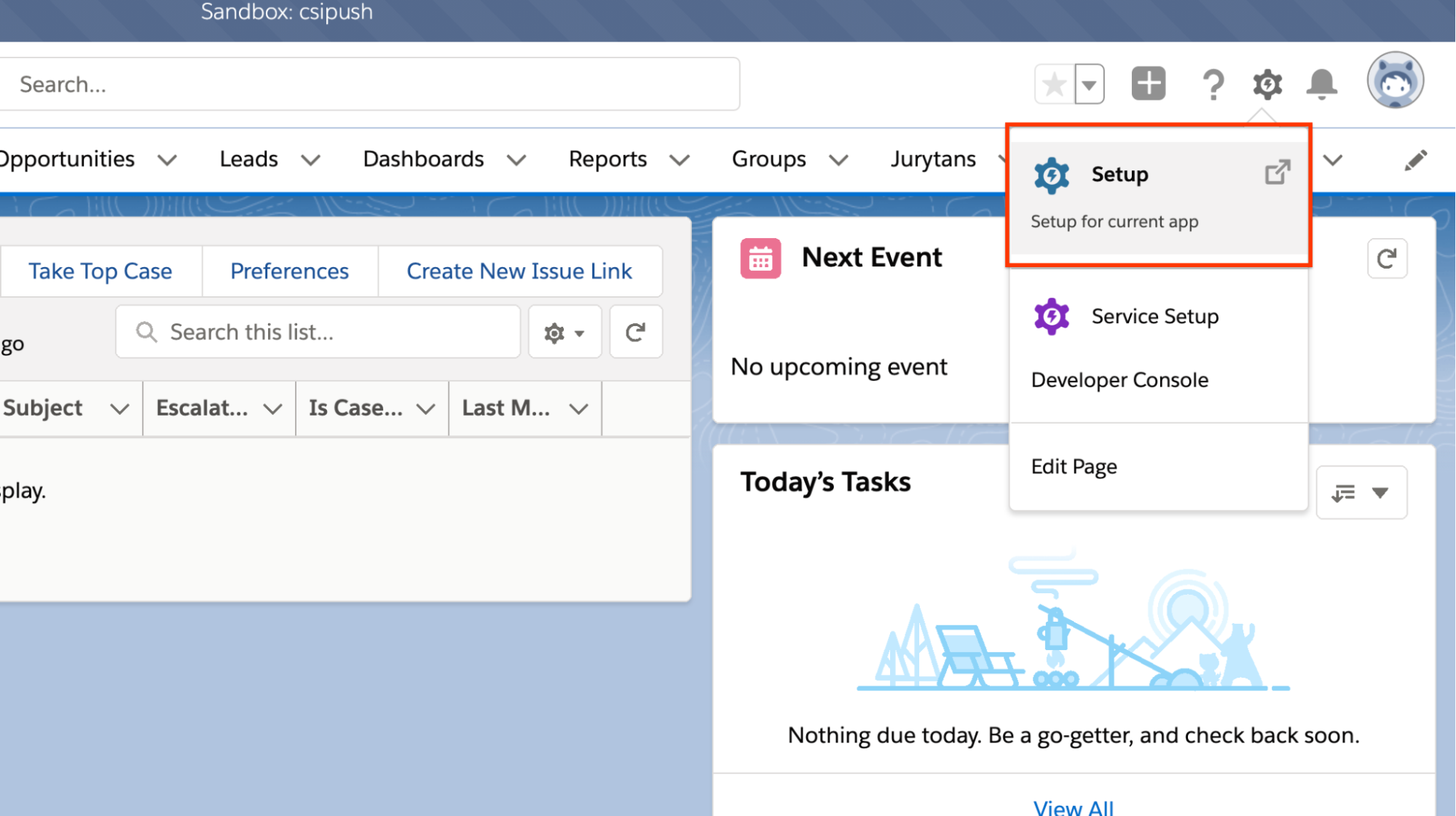
- Klik Pengguna > Pengguna dari menu Administration.
- Dari panel Users, pilih tombol New User.
- Pada dialog Edit Pengguna, isi detail berikut:
- Nama Depan: Nama depan pengguna integrasi.
- Nama Belakang: Nama belakang pengguna integrasi.
- Alamat Email: Email untuk pengguna integrasi. Idealnya, ini harus berupa email grup.
- Nama pengguna: Nama pengguna yang mematuhi konvensi penamaan tingkat organisasi.
Jika Anda membuat pengguna integrasi baru, gunakan format berikut:
EMAIL.SALESFORCE_ORG_NAME.SANDBOX_NAMEJika Anda sudah memiliki pengguna integrasi, pastikan nama pengguna dimasukkan di sini.
- Peran: Pilih dari menu dropdown opsi.
- Lisensi Pengguna: Masukkan
Salesforceatau, jika menggunakan organisasi uji coba, masukkanSalesforce Platform. - Profil: Pilih profil izin untuk pengguna integrasi dari menu dropdown.
Sebaiknya tetapkan profil tanpa izin, untuk melindungi pengguna integrasi Anda Akses Salesforce dari penggunaan yang tidak sah.
- Klik Simpan.
- Untuk memperbarui sandi pengguna integrasi baru, ikuti langkah-langkah berikut:
- Klik tombol Reset sandi di panel Pengguna. Email pengaturan ulang kata sandi dikirimkan ke alamat email yang terkait dengan pengguna.
- Ikuti alur reset sandi dari akun email. Catat sandi baru, karena Anda akan memerlukannya untuk langkah berikutnya.
Mengonfigurasi Kumpulan Izin
Jika Anda sudah memiliki akses ke Kumpulan Izin yang sesuai untuk pengguna integrasi, Anda dapat melewatinya dan lanjutkan ke Menyiapkan token keamanan. Jika tidak, ikuti langkah-langkah berikut untuk mengonfigurasi Kumpulan Izin bagi pengguna integrasi dan objek Salesforce.
Untuk mengonfigurasi Kumpulan Izin bagi pengguna integrasi:
- Dari menu Setup, klik Users > Kumpulan Izin.
- Di panel Permission Set, klik tombol New.
- Dalam dialog Set Izin, masukkan detail berikut:
- Label: Masukkan nama untuk Kumpulan Izin.
- Lisensi: Pilih Salesforce dari dropdown Lisensi.
- Klik Simpan.
- Dari daftar opsi setelan Sistem, scroll ke bawah dan pilih Izin Sistem
- Di halaman System Permissions, klik tombol Edit.
- Scroll ke bawah pada daftar izin yang tersedia, lalu centang kotak API Enabled.
Izin Api Only User juga diperlukan, tetapi tidak dapat diaktifkan hingga token keamanan yang diperlukan direset. Izin ini ditambahkan pada langkah berikutnya.
- (Opsional) Scroll dan pilih Ubah Semua Data dan Lihat Semua Data, jika ada. Izin ini tidak diperlukan, tetapi dapat berguna jika Anda ingin secara otomatis memberikan akses pengguna integrasi ke objek baru. Saran dari kami hanya mengaktifkan izin ini untuk pengujian di sebuah {i>sandbox<i}.
- Scroll ke bagian atas daftar izin, lalu klik Simpan.
- Konfirmasi setelan Anda, lalu klik Simpan.
Untuk mengonfigurasi Kumpulan Izin untuk objek Salesforce:
- Klik Ringkasan Kumpulan Izin untuk kembali ke halaman konfigurasi Kumpulan Izin utama.
- Pilih Object Settings dari bagian Apps pada panel Permissions Set.
- Scroll ke bawah dan pilih objek Salesforce yang memerlukan Kumpulan Izin. Contoh ini menggunakan objek Opportunity.
- Klik tombol Edit di halaman detail objek.
- Pilih kotak centang untuk jenis {i>record<i} jika Anda tahu {i>record<i} mana jenis wajib diisi, pilih jenis tersebut. Jika Anda tidak mengetahui jenis data yang diperlukan, pilih semuanya.
- Pilih kotak centang Object Permissions yang akan diaktifkan. Baca dan Lihat Semua direkomendasikan.
- Berikan Akses Baca atau Akses Edit untuk setiap kolom objek dengan memilih objek yang sesuai .
- Scroll ke bagian atas halaman, lalu klik Simpan.
Siapkan Token Keamanan
Jika Anda telah membuat token keamanan untuk pengguna integrasi sebelumnya, dan mengatur ulang kata sandi, email berisi token keamanan baru dikirim secara otomatis. Anda dapat menggunakan token baru dan langsung membuka bagian Membuat aplikasi yang terhubung.
Jika tidak, gunakan langkah-langkah berikut untuk mereset token keamanan bagi pengguna integrasi:
- Login ke Salesforce sebagai pengguna integrasi, menggunakan nama pengguna dan sandi yang ditetapkan di langkah sebelumnya.
- Dari menu utama, klik foto profil, lalu klik Setelan.
- Dari menu Settings, pilih Reset My Security Token untuk membuka panel Reset Security Token.
- Klik tombol Reset Security Token.
- Periksa akun email yang terkait dengan pengguna integrasi untuk mengetahui email yang berisi token keamanan baru. Catat token keamanan baru, karena Anda akan memerlukannya untuk langkah berikutnya.
- (Opsional) Aktifkan izin Khusus Pengguna API di Izin Sistem untuk kumpulan izin Anda, seperti yang dijelaskan di Mengonfigurasi kumpulan izin di atas.
Membuat Aplikasi yang Terhubung
Izin administrasi sistem diperlukan untuk menyiapkan Aplikasi yang Terhubung. Jika saat ini Anda mencatat
sebagai pengguna integrasi, pastikan Anda logout, lalu login lagi sebagai sysadmin.
Ikuti langkah-langkah berikut untuk menyiapkan Aplikasi yang Terhubung:
- Klik ikon Roda Gigi, lalu pilih Penyiapan.
- Dari menu Penyiapan, telusuri dan pilih App Manager, seperti yang ditunjukkan pada gambar di bawah:
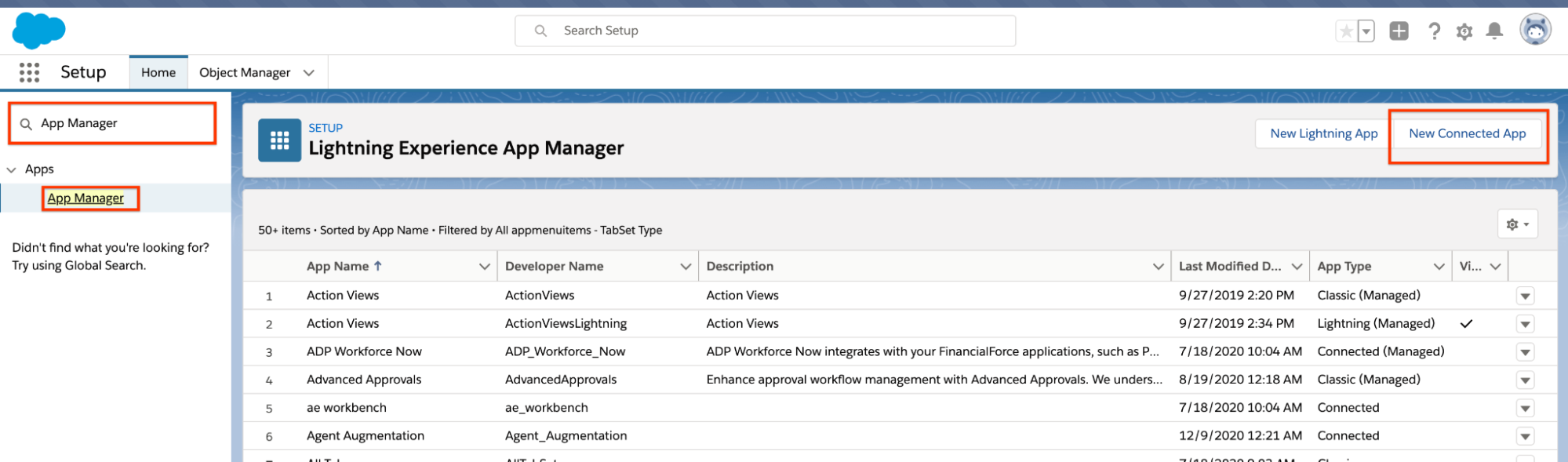
- Klik Aplikasi Terhubung Baru.
- Di panel konfigurasi, berikan detail berikut:
- Nama Aplikasi yang Terhubung: Masukkan nama untuk aplikasi yang terhubung.
- Nama API: Masukkan nama API.
- Email kontak: Masukkan email untuk aplikasi Anda yang terhubung, idealnya alias email grup.
- API (Aktifkan Setelan OAuth): Pilih Aktifkan Setelan OAuth. Lalu, tetapkan nilai berikut:
- (Opsional) URL Callback: Ini hanya diperlukan jika Anda ingin layanan eksternal melakukan validasi.
Jika Anda memilih untuk memberikan callback, pastikan untuk menyertakan awalan
http(s)://. - Cakupan OAuth yang Dipilih: Pilih:
- Mengakses dan mengelola data Anda (api)
- Melakukan permintaan atas nama Anda kapan saja (refresh_token, offline_access)
- (Opsional) URL Callback: Ini hanya diperlukan jika Anda ingin layanan eksternal melakukan validasi.
Jika Anda memilih untuk memberikan callback, pastikan untuk menyertakan awalan
- Klik Simpan.
- Klik Lanjutkan.
- Rahasia konsumen dan kunci konsumen akan ditampilkan di halaman berikutnya. Perhatikan nilai-nilai ini, karena akan digunakan saat menyiapkan Modul Auth untuk Apigee.
- Klik tombol Manage.
- Setelah berada di halaman Detail Aplikasi yang Terhubung, klik tombol Edit Kebijakan.
- Di bagian OAuth Policy, ubah nilainya pada dropdown Izin Pengguna ke pengguna yang disetujui Admin telah diberi otorisasi sebelumnya.
- Klik Simpan.
- Scroll ke bagian Profil dan Kumpulan Izin halaman untuk memilih profil atau Kumpulan Izin yang ingin Anda terapkan ke aplikasi yang terhubung.
- Pilih profil atau Set Izin yang diinginkan.
- Klik Simpan.
Autentikasi
Untuk menggunakan tugas ini, Anda harus menyiapkan profil autentikasi dengan Kredensial klien OAuth 2.0. Integrasi Apigee menggunakan autentikasi untuk terhubung ke instance Salesforce. Untuk membuat profil otentikasi, lakukan langkah-langkah berikut:
- Di properti tugas yang dapat diedit, klik +New authentication profile untuk membuka dialog Authentication profile.
- Tetapkan properti berikut:
- Di bagian Authentication type, pilih OAuth 2.0 resource owner password credentials.
- Endpoint token:
- Untuk sandbox, masukkan
https://test.salesforce.com/services/oauth2/token - Untuk produksi, masukkan
https://login.salesforce.com/services/oauth2/token
- Untuk sandbox, masukkan
- Client-ID: Masukkan ID unik klien.
Client ID adalah kunci konsumen aplikasi yang terhubung. Anda dapat menemukan kunci konsumen di halaman Manage Connected Apps aplikasi yang terhubung atau dari definisi aplikasi yang terhubung.
- Secret: Masukkan rahasia klien.
Rahasia klien adalah rahasia konsumen aplikasi yang terhubung. Anda dapat menemukan rahasia konsumen di laman Kelola Aplikasi yang Terhubung aplikasi yang tersambung atau dari definisi aplikasi yang terhubung.
- Cakupan: Cakupan token akses.
Cakupan memungkinkan Anda menentukan izin akses untuk pengguna. Anda dapat menentukan beberapa {i>scope<i} yang dipisahkan oleh spasi.
- Nama pengguna: Nama pengguna untuk autentikasi.
- Sandi: Sandi pengguna.
- Jenis permintaan: Pilih salah satu nilai berikut:
- Parameter kueri
- Isi permintaan
Jenis permintaan yang Anda pilih harus didukung oleh instance Salesforce.
- Parameter token: Parameter permintaan yang diperlukan untuk mendapatkan token.
- Nama profil autentikasi: Nama profil autentikasi.
- Deskripsi profil autentikasi: Deskripsi profil autentikasi.
- Sertifikat SSL: Upload sertifikat SSL/TLS dan kunci Pribadi yang sesuai.
Jika kunci pribadi memiliki frasa sandi, masukkan frasa sandi.
- Klik Simpan.
Mengonfigurasi tugas Baca Data Salesforce
Untuk mengonfigurasi tugas Baca Data Salesforce:
- Buka UI Apigee dan login.
- Pilih organisasi Anda menggunakan menu drop-down di sudut kiri atas UI.
- Klik Develop > Integrasi.
- Telusuri atau pilih integrasi yang ingin diedit dari daftar Integrations dan klik untuk membuka desainer integrasi.
- Klik +Tambahkan tugas/pemicu > Tasks untuk melihat daftar tugas yang tersedia.
- Tarik elemen Baca Data Salesforce ke desainer integrasi.
- Klik elemen Baca Data Salesforce pada desainer untuk melihat tugas Membaca Data Salesforce panel konfigurasi.
- Pilih Authentication profile yang Anda buat sebelumnya dari dropdown Authentication.
- Konfigurasikan kolom yang tersisa menggunakan properti konfigurasi tugas.
- Perubahan pada properti disimpan secara otomatis.
Properti konfigurasi
Tabel berikut menjelaskan properti konfigurasi tugas Baca Data Salesforce.
| Properti | Data type | Deskripsi |
| Domain Salesforce | String | Nama instance Salesforce yang ingin Anda hubungkan.
Domain Salesforce tersedia di URL instance Salesforce.
Contoh, |
| Versi Salesforce API | String | Versi API saat ini di instance Salesforce Anda.
Versi API saat ini tersedia di instance Salesforce Anda di bagian Penyiapan > API > Buat WSDL Partner. |
| Nama Objek | String | Nama objek Salesforce yang ingin Anda baca. |
| ID Kumpulan Data | String | ID data yang akan diperbarui.
Nilai ID dibuat secara otomatis saat Anda menyisipkan data. Nilai ID secara unik mengidentifikasi rekaman dan tidak berubah selama masa pakai rekaman. |
| Record | String | Nilai tugas yang ditampilkan.
Jika operasi baca berhasil, variabel ini berisi detail objek Salesforce yang dibaca. |
Coba lagi jika gagal
Anda dapat mengonfigurasi berbagai strategi percobaan ulang untuk menangani error dalam tugas. Strategi percobaan ulang memungkinkan Anda untuk menentukan cara menjalankan ulang tugas jika terjadi {i>error<i}. Untuk informasi selengkapnya, lihat Strategi penanganan error.
Pertimbangan
Batasan kuota di instance Salesforce Anda mungkin memengaruhi penggunaan tugas ini. Hubungi Admin Salesforce untuk memastikan desain integrasi Anda kompatibel dengan kuota Salesforce.

